Edutenis sõnumite saatmine
Kui Sul või Sinu õpilasel on meile küsimus või ülesande kohta veateade, palun kasuta sisseehitatud sõnumite saatmise töövahendit, mille leiad Eduteni sisse logides alt paremast nurgast .
Klõpsates sõnumite nupul, avaneb sõnumi saatmiseks aken.
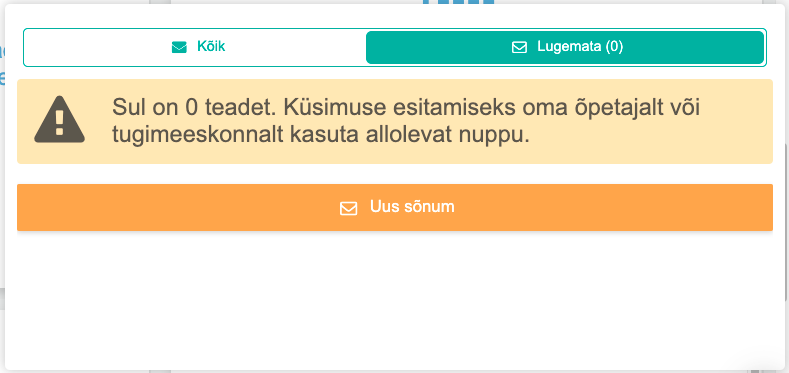
Sõnumi saatmiseks klõpsa „Uus sõnum“. Valikus on, kas "Kirjuta sõnum õpilastele" või teavitad meid vigasest ülesandest "Teata probleemist".
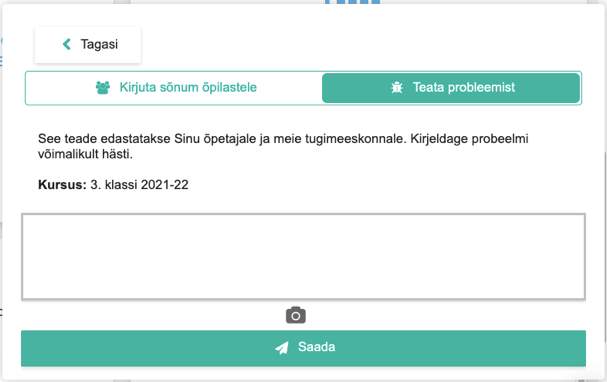
Kui õpilane avab vestluse siis temal on variandid „Küsi õpetajalt“ ja „Teata probleemist“.
Sõnumi saatmine õpilastele
Sõnumite saatmine õpilase ja õpetaja vahel on privaatne. Õpetaja saab vastata õpilaste küsimustele oma õpetaja kontolt.
Õpilastele sõnumit saates vali „Kirjuta sõnum õpilastele“. Sõnumit saad saata kogu klassile, lisades linnuke märkeruutu „Saada kursusele ...“ kui ka üksikutele õpilastele, "Lisa saajad".
Pane tähele, et oleks valitud õige kursus! Kõigile kursuse õpilastele sõnumi saatmiseks ava ülal rippmenüüst õige kursus ja seejärel kirjuta uus sõnum nt. kogu klassile. Selle teate saavad ka abiõpetajad!
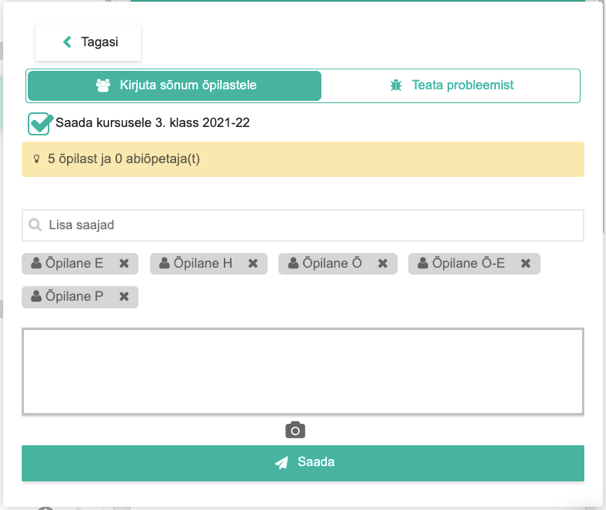
Sõnumi saatmiseks oma kooli ühele või teatud õpilastele sisesta otsingusse „Lisa saajad“. Otsi õpilast nime järgi ja klõpsa nimele. Korda tegevust seni, kuni kõik vajalikud õpilased on sõnumi saajateks sisestatud. Siin abiõpetajaid ei kaasata. Selleks tuleb abiõpetajad samuti juurde lisada.
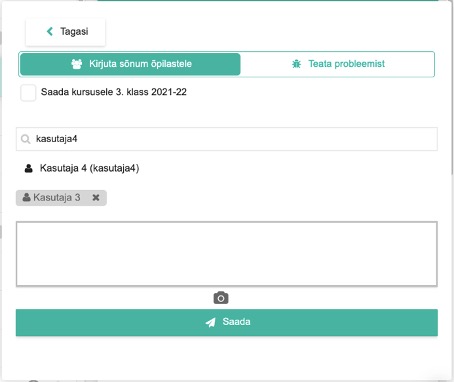
Õpilased saavad sõnumitele vastata. Kui õpetaja näeb kõikide õpilaste vastu kirjutatud sõnumeid siis õpilased teiste kirjutatut ei näe.
Teata probleemist
Vigase ülesande teatamist saad teha sõnumite kaudu kui ka kasutajamenüüst tagasisidet saates.
Sõnumite kaudu saatmisel ava ülesanne, milles on viga (või on arusaamatu), ava „Sõnumid“, „Uus sõnum“ ja vali „Teata probleemist“. Kirjuta tekstikasti täpsemalt, mis on selles ülesandes valesti või arusaamatu. Vajadusel saada ülesandest ekraanitõmmis. Pildi saad kaasa lisada "Fotoaparaadi"  ikoonile vajutades . „Saada“ edastab sõnumi meile.
ikoonile vajutades . „Saada“ edastab sõnumi meile.
Kui ülesanne jääb avamata, siis me ei leia üles õiget ülesannet ja ei saa aidata Sul probleemi lahendada.
Sõnumi saatmise töövahendit kasutades saame automaatselt teada, kes sõnumi saatis: kas õpilane või õpetaja, milline kursus, milline õppetund ja milline ülesanne.
Õpetaja vaates näed kõigi õpilaste saadetud sõnumeid. Soovi korral saad neile ka ise vastata, nt. kui õpilasel jääb arusaamatuks, kuidas ülesannet lahendada.
Sõnumite lugemine
Sõnumites kirjavahetust pidades märkad, kui keegi on Sulle kirjutanud. Sõnumite ikooni juurde tekib roosas ringis olev number . Antud number vastab „Lugemata“ sõnumite arvule. Klõpsates sõnumite ikoonile avaneb aken, kus näed, kes on Sulle kirjutanud.
. Antud number vastab „Lugemata“ sõnumite arvule. Klõpsates sõnumite ikoonile avaneb aken, kus näed, kes on Sulle kirjutanud.
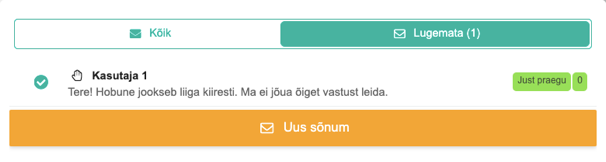
Klõpsates õpilase saadetud sõnumile, kuvatakse sisu. Sõnumi sisust näed, mis kursuse õpilane on Sulle kirjutanud ja millises õppetunnis antud ülesanne paikneb. Ülesanne on seotud kahe nupuga:
1) „Näita ülesannet“ – näed, milline on see ülesanne, nt. kui õpilane esitab küsimuse antud ülesande kohta. Klõpsates nuppu „Näita ülesannet“, näed, mis ülesandega on tegu ja saad talle paremini selgitada.
2) „Näita vastuseid“ – saad õpilasel kontrollida selle ülesande vastuseid. Sageli õpilased väidavad, et andsid õige vastuse, kuid said vale vastuse teate. Sageli tuleneb see õpilase vale vastuse tõttu, kuid jällegi - see ei puuri alati nii olla. Kui märkad, et ülesandes on viga – palun anna sellest meile teada! Kirjutades „Teata probleemist“
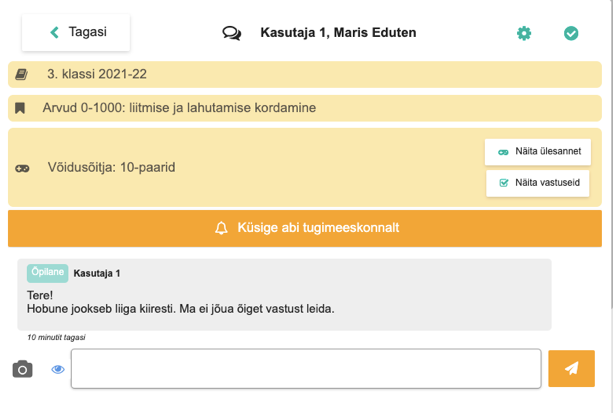
Õpilasele vastamiseks kirjuta teksti lahtrisse ja klõpsa „Saada“  . Vastuskirja kirjutades saad lisada vestlusesse pildi, vajutades "Fotoaparaadi"
. Vastuskirja kirjutades saad lisada vestlusesse pildi, vajutades "Fotoaparaadi"  ikoonile . Vastuskirja saates muutub antud kiri automaatselt „Loetud“ kirjaks ja liigub „Kõik“ sõnumite loetellu.
ikoonile . Vastuskirja saates muutub antud kiri automaatselt „Loetud“ kirjaks ja liigub „Kõik“ sõnumite loetellu.
Kui soovid sõnumit muuta loetuks, klõpsa ikoonil „Märgi loetuks“ 
„Lugemata“ sõnumiks klõpsa ikoonil  .
.
Sõnumi "Seadetes"  saad vestluskaaslasi juurde lisada, klõpsates nupul „Lisa“. Otsi kasutajat (õpetaja või õpilane) nime järgi ja klõpsa nimel.
saad vestluskaaslasi juurde lisada, klõpsates nupul „Lisa“. Otsi kasutajat (õpetaja või õpilane) nime järgi ja klõpsa nimel.
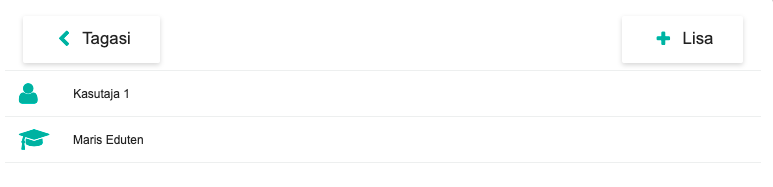
Nupp „Tagasi“ viib Sind algusesse tagasi.
Paremal all nurgas olev „X“  sulgeb sõnumite akna.
sulgeb sõnumite akna.